Conectarse a una LAN inalámbrica
Puede controlar la máquina desde su ordenador cuando la máquina esté conectada a un punto de acceso de una LAN inalámbrica. Durante el uso normal, como cuando se utiliza la máquina desde todos los ordenadores en la misma planta, conecte la máquina a un punto de acceso en el modo de infraestructura.

La placa de LAN inalámbrica opcional es necesaria para usar esta función.
Configurar la conexión en el modo de infraestructura
La máquina es compatible con WPS (Wi-Fi Protected Setup) para configuración.
Cuando el punto de acceso es compatible con WPS, puede configurar la conexión pulsando el pulsador del punto de acceso o introduciendo el código PIN que aparece en la máquina en el punto de acceso desde el ordenador.
Cuando el punto de acceso no es compatible con WPS o no está seguro de ello, especifique el SSID o clave de cifrado del punto de acceso manualmente.
En cualquier caso, puede realizar la configuración en modo asistente (Ajustes) o utilizar el ajuste manual en [Ajustes sistema]. Si utiliza "WPA2" como método de seguridad del punto de acceso, no puede configurar la conexión desde [Installation Settings]. En este caso, configure la conexión desde [Ajustes sistema].
Configurar el modo Infraestructura en el formato Asistente
Configure el modo infraestructura en [Ajustes de red] de [Ajustes básicos al instalar].
 En la pantalla de inicio, pulse [Configuración].
En la pantalla de inicio, pulse [Configuración].
 Pulse [Ajustes básicos al instalar]
Pulse [Ajustes básicos al instalar] [Installation Settings].
[Installation Settings].
 Pulse [Ajustes de red].
Pulse [Ajustes de red].
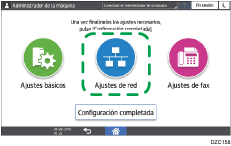
 Seleccione [LAN inalámbrica] y pulse [Siguiente].
Seleccione [LAN inalámbrica] y pulse [Siguiente].
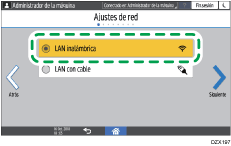
 Seleccione un método de conexión.
Seleccione un método de conexión.
Seleccione uno de los métodos entre [Red], [Botón de comando] y [Código PIN].
Cuando selecciona [Red]
Seleccione un punto de acceso o pulse [Otro].
Para seleccionar un punto de acceso, seleccione el punto de acceso a utilizar de la lista de puntos de acceso. Si aparece el símbolo de la llave, especifique el método de seguridad y la contraseña. Cuando seleccione [Otro], especifique el nombre de red, el método de seguridad y la contraseña del punto de acceso a utilizar.
Cuando selecciona [Botón de comando]
Siguiendo las instrucciones en pantalla, pulse el pulsador del punto de acceso (router) para conectar a la red.
Cuando selecciona [Código PIN]
Siguiendo las instrucciones en pantalla, registre el código PIN que aparece en la pantalla de la máquina al punto de acceso (router). Utilice el ordenador conectado al punto de acceso para introducir el código PIN. Para obtener más información sobre cómo introducir el código PIN mediante el ordenador, consulte el manual de usuario del punto de acceso.
 Tras completar la configuración, pulse [Siguiente].
Tras completar la configuración, pulse [Siguiente].
 En la pantalla [Ajustes conexión directa], especifique si activar una conexión directa.
En la pantalla [Ajustes conexión directa], especifique si activar una conexión directa.
Cuando se activa una conexión directa, puede acceder a la máquina desde un dispositivo inteligente. Proceda con el ajuste de la conexión USB según sea necesario.
 Pulse [Aceptar].
Pulse [Aceptar].
 Tras completar la configuración, pulse [Configuración completada].
Tras completar la configuración, pulse [Configuración completada].
Configurar el modo Infraestructura en Ajustes sistema
Configure el modo Infraestructura en [Red/Interfaz] de [Ajustes sistema]. Cuando el punto de acceso que utiliza es compatible con WPS, no necesita especificar la clave de cifrado o el método de seguridad del punto de acceso.
Configurar la conexión con WPS
 En la pantalla de inicio, pulse [Configuración].
En la pantalla de inicio, pulse [Configuración].
 Pulse [Ajustes del sistema].
Pulse [Ajustes del sistema].
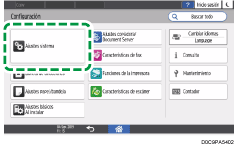
 Pulse [Red/Interfaz]
Pulse [Red/Interfaz] [Máquina: LAN inalámbrica].
[Máquina: LAN inalámbrica].
 Pulse [LAN inalámbrica: Config.fácil/Conex.directa].
Pulse [LAN inalámbrica: Config.fácil/Conex.directa].
Mediante el botón WPS
Cuando el punto de acceso se encuentre al alcance de la mano, utilice el botón WPS.
Pulse [Conectar] en [Botón de comando] y, a continuación, pulse el botón WPS en el punto de acceso (router) en un plazo de 2 minutos.
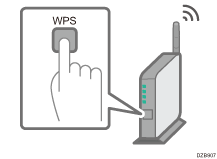
Aparece el mensaje de conexión.
Utilizar el código PIN
Si el punto de acceso se encuentra fuera de su alcance, por ejemplo en una pared alta o parte superior de una estantería, o si la máquina no se ha conectado al punto de acceso pulsando el botón WPS, utilice el código PIN.
Prepare un ordenador que pueda conectarse al punto de acceso.
En el panel de mandos de la máquina, pulse [Conectar] en [Inscrito].
Acceda a la pantalla de administración del punto de acceso en el ordenador e introduzca el código PIN que aparece en la máquina.
Aparece el mensaje de conexión.
Para obtener más información sobre cómo introducir el código PIN mediante el ordenador, consulte el manual de usuario del punto de acceso.
 Tras completar la configuración, pulse [Inicio] (
Tras completar la configuración, pulse [Inicio] ( ).
).
Configurar manualmente la conexión
Confirme el SSID, la clave de cifrado y el método de seguridad especificados en el punto de acceso y siga el procedimiento a continuación.
La clave de cifrado puede estar escrita como «clave de red», «PSK» o «contraseña».
 En la pantalla de inicio, pulse [Configuración].
En la pantalla de inicio, pulse [Configuración].
 Pulse [Ajustes del sistema].
Pulse [Ajustes del sistema].
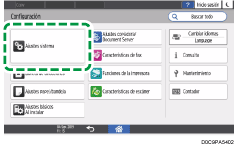
 Pulse [Red/Interfaz]
Pulse [Red/Interfaz] [Máquina: LAN inalámbrica]
[Máquina: LAN inalámbrica] [Modo infraestructura].
[Modo infraestructura].
 Pulse [Ajuste SSID].
Pulse [Ajuste SSID].
 Pulse el campo de entrada de [Ajuste SSID] y, a continuación, introduzca el SSID.
Pulse el campo de entrada de [Ajuste SSID] y, a continuación, introduzca el SSID.
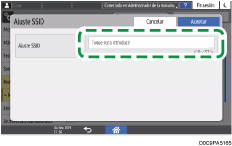
 Pulse [Aceptar].
Pulse [Aceptar].
 Pulse [Método seguridad].
Pulse [Método seguridad].
 Seleccione el método de seguridad especificado en el punto de acceso.
Seleccione el método de seguridad especificado en el punto de acceso.
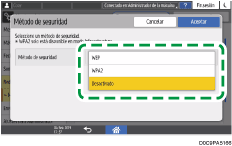
Si ha seleccionado [WEP], introduzca la clave de cifrado especificada en el punto de acceso.
Si ha seleccionado [WPA2], seleccione el método de autenticación especificado en el punto de acceso ([WPA2-PSK] o [WPA2]) e introduzca su clave de cifrado.
 Pulse [Aceptar].
Pulse [Aceptar].
 Pulse [Estado de señal LAN inalámbrica] para comprobar el estado de la conexión.
Pulse [Estado de señal LAN inalámbrica] para comprobar el estado de la conexión.
 Tras completar la configuración, pulse [Inicio] (
Tras completar la configuración, pulse [Inicio] ( ).
).
Utilizar el modo Ad-hoc
Para conectar la máquina y el ordenador sin pasar por un punto de acceso, configure el modo Ad-hoc en [Red/Interfaz] en [Ajustes sistema].
 En la pantalla de inicio, pulse [Configuración].
En la pantalla de inicio, pulse [Configuración].
 Pulse [Ajustes del sistema].
Pulse [Ajustes del sistema].
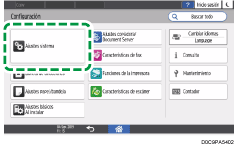
 Pulse [Red/Interfaz]
Pulse [Red/Interfaz] [Máquina: LAN inalámbrica]
[Máquina: LAN inalámbrica] [Modo infraestructura].
[Modo infraestructura].
 Pulse [Ajuste SSID].
Pulse [Ajuste SSID].
 Pulse el campo de entrada de [Ajuste SSID] y, a continuación, introduzca el SSID.
Pulse el campo de entrada de [Ajuste SSID] y, a continuación, introduzca el SSID.
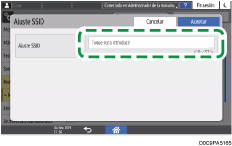
El SSID introducido aquí aparece en el ordenador.
 Pulse [Aceptar].
Pulse [Aceptar].
 Pulse [Método seguridad].
Pulse [Método seguridad].
 Seleccione [WEP] en los métodos de seguridad y, a continuación, introduzca la clave de cifrado.
Seleccione [WEP] en los métodos de seguridad y, a continuación, introduzca la clave de cifrado.
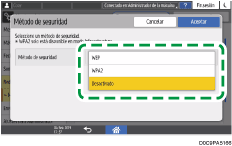
 Pulse [Aceptar].
Pulse [Aceptar].
 Pulse [
Pulse [ ] y, a continuación, pulse [Modo de comunicación].
] y, a continuación, pulse [Modo de comunicación].
 Seleccione [Modo Ad-hoc 802. 11] en [Modo de comunicación].
Seleccione [Modo Ad-hoc 802. 11] en [Modo de comunicación].
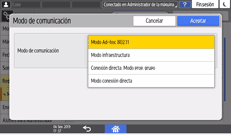
 Pulse [Aceptar].
Pulse [Aceptar].
 Pulse [Modo Ad-hoc 802.11 ].
Pulse [Modo Ad-hoc 802.11 ].
 Pulse [Canal Ad-hoc].
Pulse [Canal Ad-hoc].

 Seleccione el canal que aloja el tipo de LAN inalámbrica compatible en el ordenador.
Seleccione el canal que aloja el tipo de LAN inalámbrica compatible en el ordenador.
IEEE 802.11 b (2,4 GHz)
1, 2, 3, 4, 5, 6, 7, 8, 9, 10, 11
Si la conexión es deficiente o la velocidad de comunicación es extremadamente lenta, cambie el canal.
 Pulse [Aceptar].
Pulse [Aceptar].
 Tras completar la configuración, pulse [Inicio] (
Tras completar la configuración, pulse [Inicio] ( ).
).
